Úprava videí
>[! UPOZORNĚNÍ] > Microsoft Stream (Classic) se vyřazuje z provozu a nahrazuje je stream (na SharePointu) a živé události Microsoft Teams. Doporučujeme začít používat Stream (na SharePointu) nahráváním videí na SharePoint, Teams, Viva Engage nebo OneDrive a spouštět živé události prostřednictvím Teams a Viva Engage.
>>Funkce v Stream (Classic) budou změněny a odebrány před datem vyřazení z provozu. Další informace o službě Stream (na SharePointu)...
Microsoft Stream (klasický)
Podrobnosti o videu, možnosti a oprávnění můžou upravovat lidé s oprávněními vlastníka videa a správci Stream (Classic). Informace o videu může upravovat nebo odstraňovat pouze vlastník videa nebo správce Stream (Classic). Videa může vlastnit více než jedna osoba nebo skupina.
Ve službě Stream najděte video, které chcete upravit (například v části Moje videa, Moje kanály, Moje skupiny nebo Procházet).
U videí na vyžádání klikněte v části Akce na ikonu tužky a aktualizujte podrobnosti o videu.
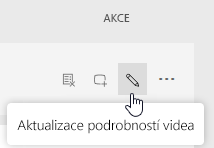
-Nebo-
V případě živých videí o událostech klikněte v nabídce Další na
 na Aktualizovat podrobnosti videa.
na Aktualizovat podrobnosti videa.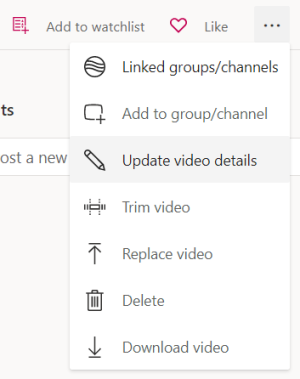
Upravte metadata, oprávnění a nastavení.
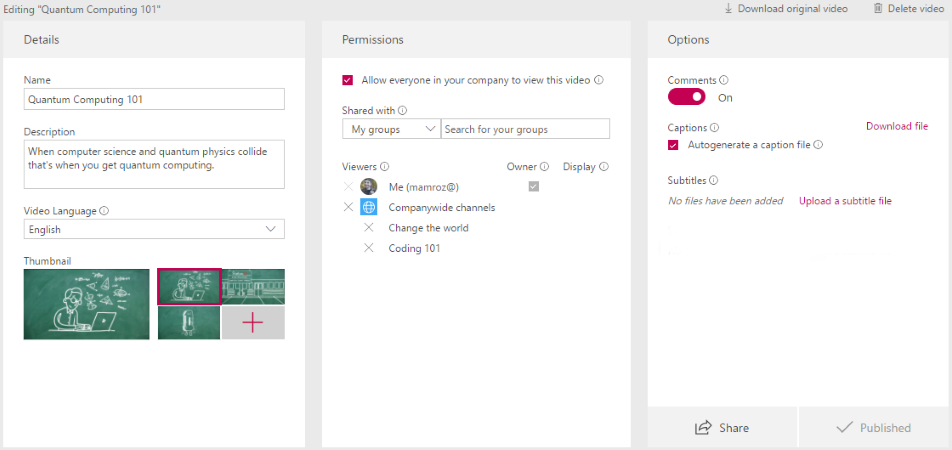
Podrobné informace o jednotlivých polích a nastaveních videa najdete v části Úprava metadat v tématu Nahrání videa.